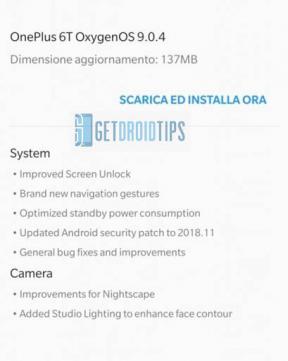Hogyan lehet időutazni a Google Street View-ban
Vegyes Cikkek / / August 04, 2021
A Google az innovációjáról és a futurisztikus technológiáiról ismert. Az év folyamán belemélyedhetnek a felhasználó életébe, és megtudhatják, hogy a felhasználó mit szeretne megkönnyíteni életmódján. Ezzel szemben, ha a Google Maps-ről vagy a Google Earth-ről beszélünk, akkor minden évben furcsa és furcsa észlelésekkel találkozunk, amelyeket a Google kamera felvett. Ugyanez a helyzet a Google Street View-val.
A Google Street View lehetővé teszi az időutazást, hogy megnézze a régebbi utcaképeket a Google Maps-en. A 10 évvel ezelőtti utcaképen készített régebbi képek megtekinthetők. Érdekesen hangzik? Természetesen érdekes, mivel ez hasznos, ha tallózik olyan helyeken, ahol korábban élt, és felfedezte azt az utcát vagy helyet.
Az időutazás azonban számunkra mindig is álom. De a Google lehetővé tette az AI technológiáival. Egyébként ez az útmutató segít megtudni, hogyan kell időben utazni a Google Street View szolgáltatásban. Tehát minden további nélkül kezdjük átfogó útmutatónkat a Google Street Vie webhelyenw.
Hogyan lehet időutazni a Google Street View-ban
Az Időutazás használata a Google Street View-ban elég érdekes és szórakoztató. De ugyanakkor nem olyan kihívást jelent a használata. Eközben, ha nehezen használja ezt a funkciót, kövesse az alábbi lépéseket könnyedén.
- Először is, irány felé maps.google.com böngészőjében (PC-n).
- Most kattintson az Utcakép ikonra, és húzza az Utcakép megnyitásához, majd el kell engednie az utcán vagy az úton. Eközben kiválaszthatja a helyet, és megérintheti az Utcakép indexképét, amely ismét a képernyő alján található.

- Tegyük fel, hogy a történelmi Utcakép képeket szeretné megtekinteni a Google Maps jobb felső sarkában. Ha azonban rendelkezésre áll valamilyen régebbi Utcakép, akkor az lefelé mutató nyíllal együtt megjeleníti az óra ikont.

Jegyzet:
Ha az Utcaképben nincs legördülő nyíllal ellátott óra ikon, ez egyértelműen azt jelenti, hogy ez az egyetlen lépés, amelyet az Utcakép csapata elvégzett.
Olvassa el: 7 Miért nem tudom megváltoztatni az Apple ID országát?
- Ezt követően a nyílra kattintva megtekintheti az Utcaképet, amelyet az Utcakép csapat korábban készített. Ezután kattintson a csúszkára és húzza el a képen látható módon a múlt és a jövő időbeli haladásához.

- Ezután mozoghat és megváltoztathatja a nézetet, és a nézet valós időben frissül.
- Most, hogy teljes képernyőn láthassa, kattintson a rögzített kép.
- Ezt követően, ha vissza szeretne térni a mai Utcaképre. Ezután egyszerűen húzza a csúszkát jobbra. Végül kattintson ismét a képre. Ez az. Most visszatért az eredeti mai Utcaképhez.
Szóval, ez az útmutató. Reméljük, hogy ez az útmutató segített Önnek. Továbbá, ha bármilyen más kíváncsiságod van ugyanarra a témára vonatkozóan, ne felejts el feliratkozni a mi oldalunkra YouTube-csatorna ha ilyen tartalommal szeretne szórakoztatni.